Hướng dẫn đóng dấu hình ảnh Watermark trên Windows
Trong bài viết này mình xin chia sẻ cho các bạn cách đóng dấu hình ảnh Watermark bằng những phần mềm tốt nhất hiện nay.

Việc bạn muốn bảo vệ những hình ảnh, sản phẩm của mình, không bị kẻ xấu copy và phát tán tràn lan trên internet, thì ngay bây giờ mình sẻ giới thiệu cho các bạn 2 cách để thực hiện điều đó. Thứ nhất là sử dụng những phần mềm chuyên dụng, thứ hai là sử dụng những trang web trực tuyến.
1. Đóng dấu hình ảnh Watermark là gì?

Đóng dấu hình ảnh Watermark là các bạn chèn một ký hiệu, đoạn text, logo,.. bằng phần mềm chuyên dụng, mà không làm giảm chất lượng hình ảnh.
Trong trường hợp nếu bạn đang làm nội dung cho một Website hay blog nào đó, thì việc đóng dấu hình ảnh là một điều rất cần thiết. Điều này giúp bảo vệ nội dung của bạn tốt hơn trên internet. Ngoài ra, việc đóng dấu bản quyền còn giúp bạn có thể quảng bá thương hiệu sản phẩm.
Bài viết này được đăng tại [free tuts .net]
Và bài viết này mình sẻ giới thiệu cho các bạn 3 cách để có thể đóng dóng bản quyền hình ảnh miễn phí, các bạn kéo xuống bên dưới và tham khảo nhé.
2. Cách đóng dấu ảnh bằng Batch Watermark Creator (miễn phí)
Trong phàn này mình xin giới thiệu cho các bạn cách đóng dấu hình ảnh bằng phần mềm chuyên dụng Batch Watermark Creator, đây có thể nói là một phần mềm miễn phí tốt nhất, nó cho phép thêm đoạn text hay logo vào trong những bức ảnh của bạn một cách nhanh chóng và hàng loạt. Và nó hỗ trợ nhiều định dang khác nhau. Các bước tiến hành như sau.
Trước tiên bạn tải phần mềm tại đây và tiến hành cài đặt vào máy tính đã nhé.
Bước 1: Sau khi cài đặt các bạn mở phần mềm lên, có giao diện như hình bên dưới.
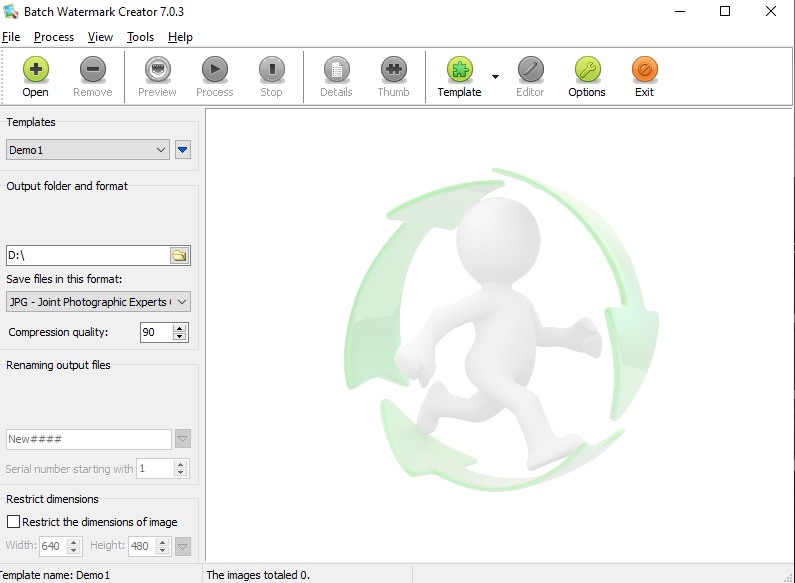
Bước 2: Click chọn Templace => Lauch Templace Editor.
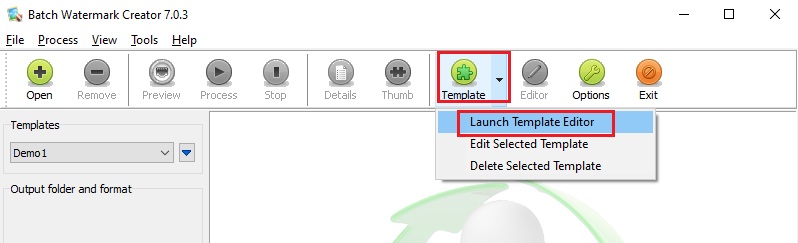
Bước 3: Vào File=> New Templace hoặc nhấn vào biểu tượng ở góc trên bên trái như hình dưới đây.
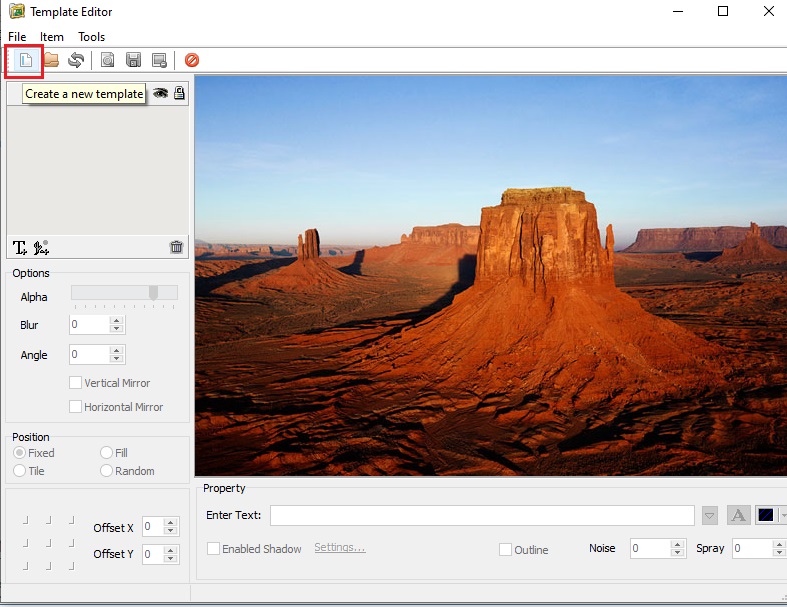
Bước 4: Sau đó đặt tên và nhấn OK
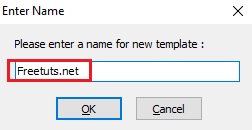
Bước 5: Trong hộp thoại Templace Editor, sẻ cho phép bạn thực hiện 2 lựa chọn, như hình bên dưới.
- Thứ 1: Biểu tượng chứ T (New Text Item) : Tạo đóng dấu bằng chữ.
- Thứ 2: Biểu tượng cái cây (New Image Item) : Tạo đóng dấu bằng ảnh.
Ỏ đây mình sẻ hướng dẫn đóng dấu bằng ảnh (logo), còn đóng dấu bằng chữ (text),các bạn có thể thực hiện tương tự nhé.
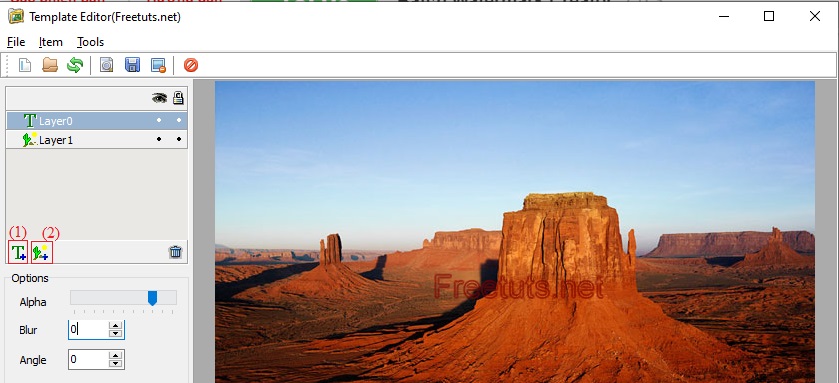
Bước 6: Hộp thoại bên dưới xuất hiện, các bạn vào đường dẫn để chọn logo ảnh muốn chèn. Sau đó điều chỉnh logo ảnh theo ý muốn của bạn.

Bước 7: Sau khi điều chỉnh xong, các bạn vào File => Save changes để lưu. hoàn thành!
Vẫn còn rất nhiều phần mềm đóng dấu hình ảnh miễn phí khác như:
- Phần mềm Aoao Watermark Software
- Phần mềm Format Factory
- Phần mềm Faststone Photo Resizer
- Phần mềm GoodFrame
Ngoài ra, nếu bạn có phần mềm Photoshop thì vẫn có thể đóng dấu watermark dễ dàng. Nhưng bạn phải có sẵn logo thì mới áp dụng được nhé.
3. Cách đóng dấu ảnh online bằng các website trực tuyến
Ngoài cách đóng dấu ảnh bằng phần mềm chuyên dụng mà mình đã hướng dẫn ở trên, thì bạn vẫn còn một cách đơn giản và tiện lợi hơn. Đó là sử dụng những website để đánh dấu hình ảnh. các bước thực hiện như sau.
Trước tiên các bạn truy cập vào trang web tại đây
Bước 1: Tại giao diện trang web, nhấn chọn Select file to upload, như hình bên dưới.
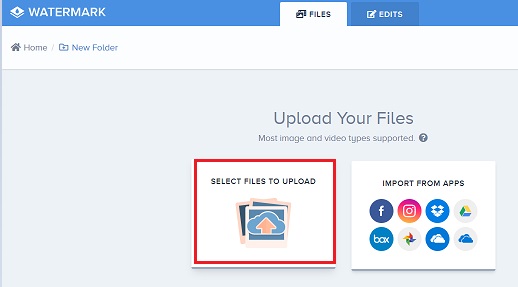
Bước 2: Chọn ảnh sau đó nhấn EDIT.
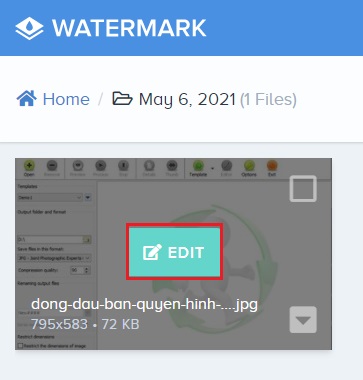
Bước 3: Sau đó chuyển đến trang chỉnh sửa, các bạn nhấn vào WATERMARK chọn tab TEXT
Đánh chữ muốn chèn vào ô như trong hình.
.jpg)
Bước 4: Nhấn APPLY => FINISH để hoàn tất quá trình Edit hình ảnh.
Bước 5: Các bạn nhấn Download để tải ảnh về máy tính. Thành công!
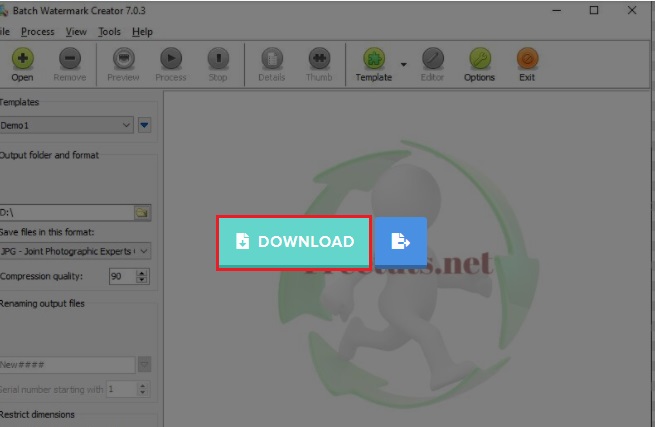
Như vậy, bài viết trên đây mình đã chia sẻ cho các bạn hai cách đơn giản nhất, để thực hiện đóng dấu hình ảnh Wartermark trên máy tính, các bạn có thể lựa chọn cho bản thân mình một cách phù hợp để thực hiện nhé. Chúc bạn thành công!

 Download Photoshop 2020 Full v21 (Đã kích hoạt sẵn)
Download Photoshop 2020 Full v21 (Đã kích hoạt sẵn)  Cách lấy lời bài hát từ video Youtube không cần phần mềm
Cách lấy lời bài hát từ video Youtube không cần phần mềm  Cách chặn quảng cáo trên trình duyệt Web hiệu quả nhất
Cách chặn quảng cáo trên trình duyệt Web hiệu quả nhất  Cách tắt thông báo nhóm Messenger trên điện thoại - máy tính
Cách tắt thông báo nhóm Messenger trên điện thoại - máy tính  Cách đổi lại tên cũ Facebook trên điện thoại và máy tính
Cách đổi lại tên cũ Facebook trên điện thoại và máy tính  Top 8+ phần mềm quay màn hình máy tính nhẹ tốt nhất 2026
Top 8+ phần mềm quay màn hình máy tính nhẹ tốt nhất 2026  Cách xem mật khẩu wifi đã kết nối với Windows 7/10/11 và Mac
Cách xem mật khẩu wifi đã kết nối với Windows 7/10/11 và Mac  Hơn 60+ phím tắt trên máy tính Windows mà bạn nên biết
Hơn 60+ phím tắt trên máy tính Windows mà bạn nên biết  Ưu điểm của giàn tạ đa năng và những lưu ý khi mua
Ưu điểm của giàn tạ đa năng và những lưu ý khi mua  Những lưu ý khi mua ghế tập tạ để có được sản phẩm chất lượng
Những lưu ý khi mua ghế tập tạ để có được sản phẩm chất lượng  Vì sao dụng cụ thể hình Impulse được ưa chuộng trên thị trường
Vì sao dụng cụ thể hình Impulse được ưa chuộng trên thị trường  Đánh giá Apple MacBook Air (M1 2020)
Đánh giá Apple MacBook Air (M1 2020)  Top 8 Kính chống mỏi mắt Lọc ánh sáng xanh khi dùng máy tính hàng đầu
Top 8 Kính chống mỏi mắt Lọc ánh sáng xanh khi dùng máy tính hàng đầu  TOP 10 máy scan tốt nhất các hãng Canon - HP - Epson...
TOP 10 máy scan tốt nhất các hãng Canon - HP - Epson...  Đánh giá Samsung Galaxy M62: Pin siêu khủng - 4 Camera tha hồ chụp ảnh
Đánh giá Samsung Galaxy M62: Pin siêu khủng - 4 Camera tha hồ chụp ảnh  Đánh giá chi tiết điện thoại Huawei Mate 40 Pro
Đánh giá chi tiết điện thoại Huawei Mate 40 Pro  Chia sẻ cách tải file Google Drive bị khóa tính năng download
Chia sẻ cách tải file Google Drive bị khóa tính năng download  Cách sửa lỗi “Windows cannot complete the extraction error” trên Windows
Cách sửa lỗi “Windows cannot complete the extraction error” trên Windows  Share Key Office 2019 Full mới nhất 2026 [Hoạt động 100%]
Share Key Office 2019 Full mới nhất 2026 [Hoạt động 100%]  Cách get link Shutterstock - Tải ảnh từ Shutterstock miễn phí
Cách get link Shutterstock - Tải ảnh từ Shutterstock miễn phí  Hướng dẫn get link Fshare thành công 100% - không bị giới hạn tốc độ
Hướng dẫn get link Fshare thành công 100% - không bị giới hạn tốc độ  Cách kiểm tra ai hay vào Facebook của mình nhất 2026
Cách kiểm tra ai hay vào Facebook của mình nhất 2026  Cách format ổ cứng về trạng thái ban đầu sạch 100% dữ liệu
Cách format ổ cứng về trạng thái ban đầu sạch 100% dữ liệu  Hướng dẫn sử dụng Win 10 PE (Win Mini) để cứu hộ máy tính chuyên nghiệp
Hướng dẫn sử dụng Win 10 PE (Win Mini) để cứu hộ máy tính chuyên nghiệp 



![Download win 10 1909 [32bit+64bit] nguyên gốc từ Microsoft](https://freetuts.net/upload/product_series/images/2021/09/14/2404/download-win10-1909-19h2-3.jpg)














